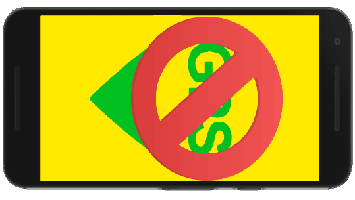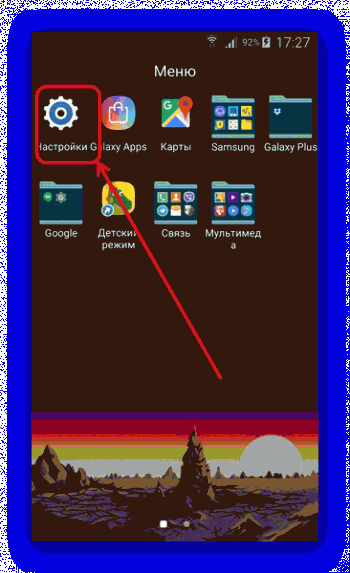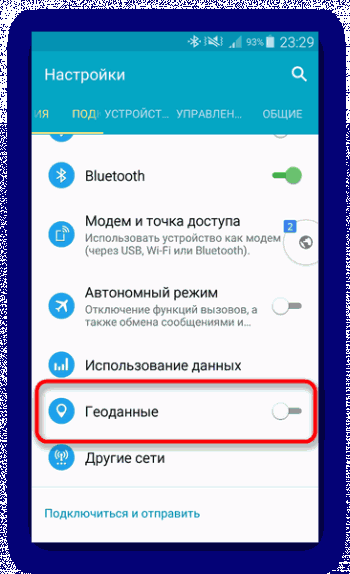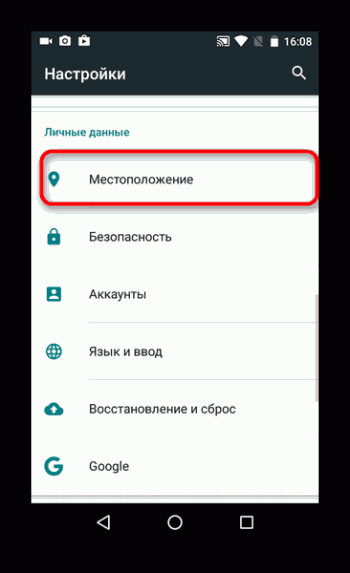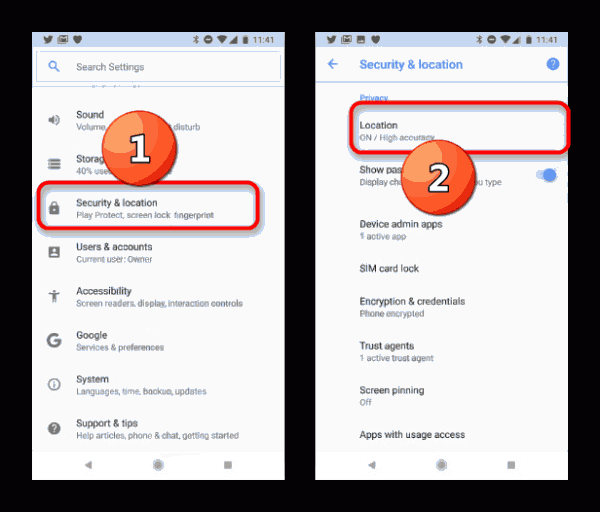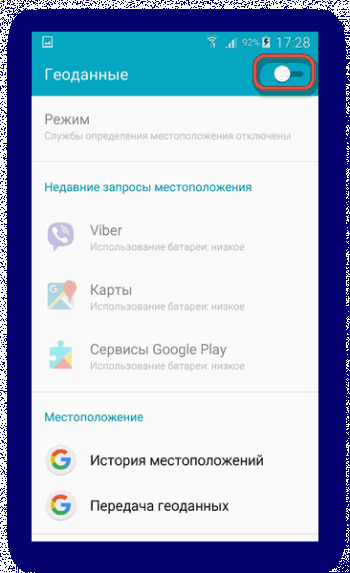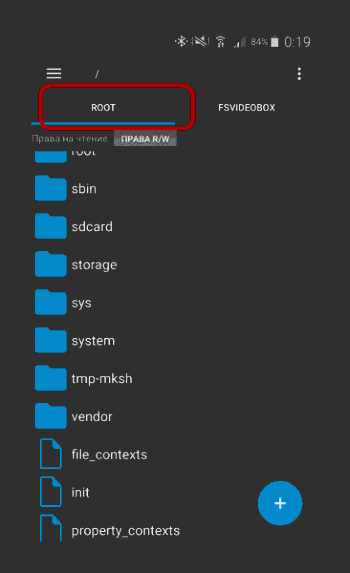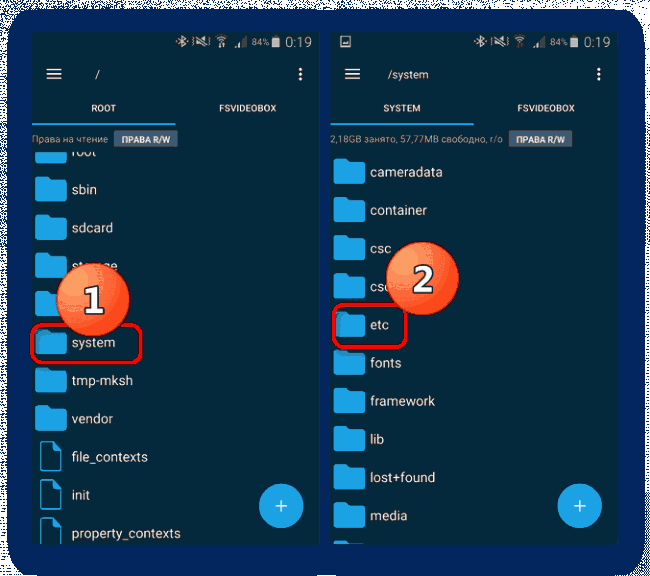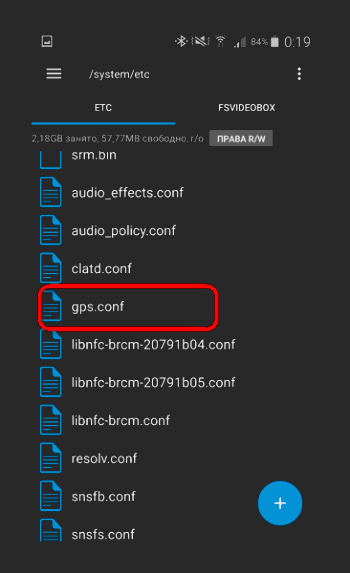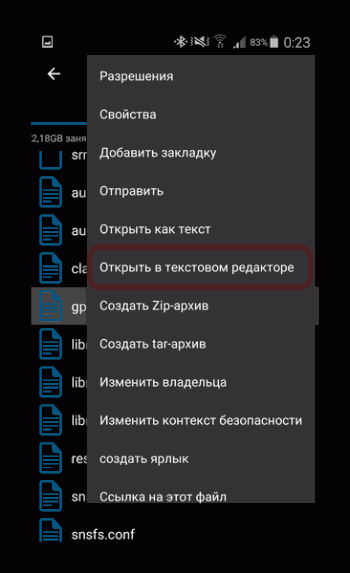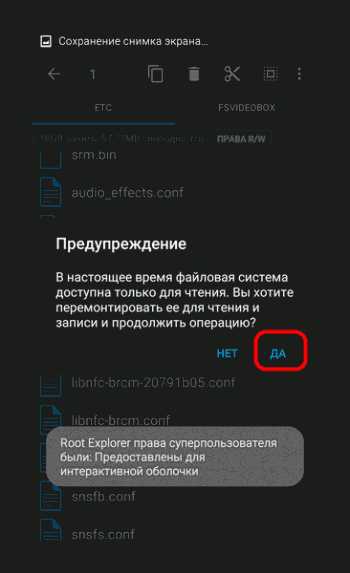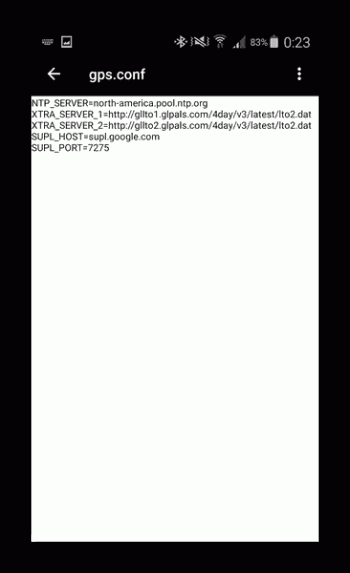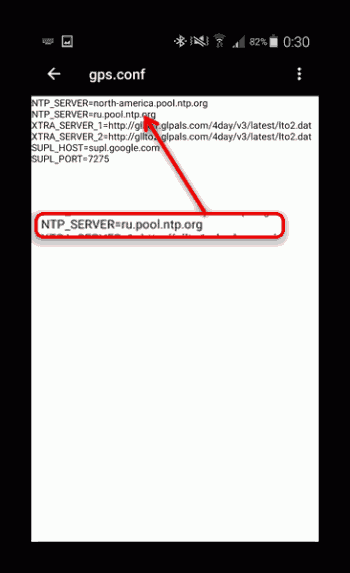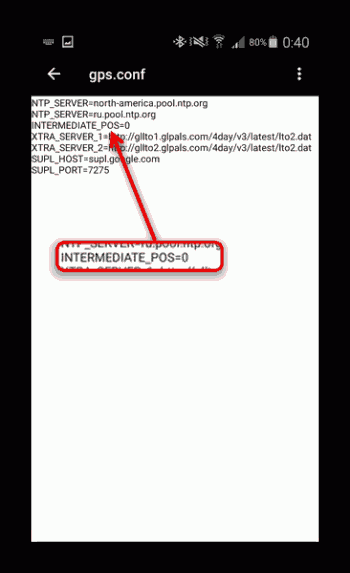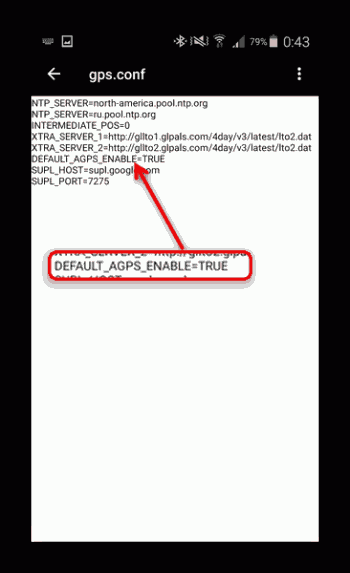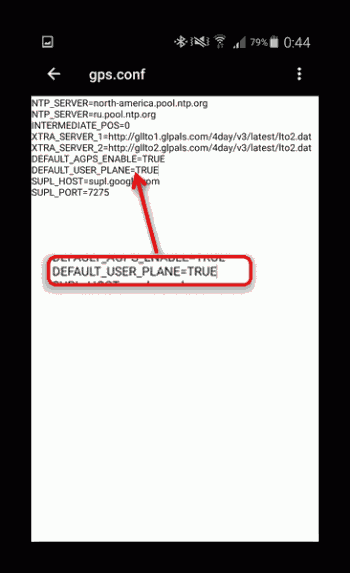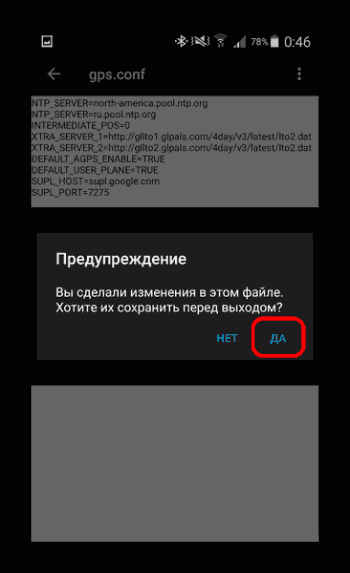- Как улучшить сигнал GPS на Android-смартфоне и планшете
- Что такое GPS?
- Переключитесь в режим “Высокая точность”
- Заставьте GPS всегда быть активным
- Почему может не работать GPS?
- Очистите GPS-данные
- gps.conf для всех, или как ускорить работу GPS на Android
- Плохо работает GPS на Андроиде
- Плохо работает GPS на Андроиде
- Почему GPS перестаёт работать и как с этим справится
- Способ 1: Холодный старт GPS
- Способ 2: Манипуляции с файлом gps.conf (только root)
- Заключение
Как улучшить сигнал GPS на Android-смартфоне и планшете
Модуль GPS в вашем телефоне позволяет использовать навигационные приложения, такие как Google Карты, и службы определения местоположения. А хороший сигнал является решающим не только для навигации, но и для игр с дополненной реальностью, как Pokemon Go. Если вы испытываете проблемы с этим на вашем Android-телефоне, тогда ознакомьтесь с нашими советами, которые помогут улучшить сигнал GPS на Android-девайсе.
Что такое GPS?
Чтобы знать как оптимизировать работу модуля GPS, необходимо понять как он работает. GPS расшифровывается как Global Positioning System, то есть система глобального позиционирования. Она была разработана военными, но позже ее начали использовать для гражданских целях. Первоначально GPS использовала 24 спутника, расположенных на орбите планеты Земля, но сейчас их количество увеличилось до 31.
Ваш смартфон взаимодействует с этими спутниками через специальную антенну, которая является частью аппаратного обеспечения в большинстве современных мобильных устройств. Естественно, аппаратным обеспечением управляет программное через драйвер. Таким образом, имеется три источника погрешности для сигнала GPS в смартфоне:
- Количество доступных спутников на текущем местоположении
- Качество антенны, которая находится внутри смартфона
- Реализация драйвера в операционной системе Android
Переключитесь в режим “Высокая точность”
Для получения лучшего сигнала, вы должны приготовиться к тому, что автономность вашего устройства будет ниже, чем обычно. Это необходимая жертва, но вы все равно сможете вернуть настройки обратно, когда вы не будете нуждаться в точном определении своего местоположения. Например, когда играете в Pokemon Go. Все очень просто, следуйте нашим указаниям в инструкции ниже.
Откройте “Настройки”, перейдите в раздел “Местоположение” и убедитесь что службы местоположения включены. Если они выключены, тогда нажмите по переключателю в правом верхнем углу.
В самом верху под этим переключателем находится меню с выбором режима. Тапните по нему и убедитесь, что выбрана опция “Высокая точность”. Это означает, что для определения вашего местоположения будет использоваться встроенный GPS, Wi-Fi и мобильная сеть. Из-за этого может увеличится энергопотребление, но точность определения существенно улучшится.
Заставьте GPS всегда быть активным
Для экономии заряда GPS модуль может отключаться, когда он не используется. Если, к примеру, вы играете в Pokemon GO и в этот момент хотите прочитать новое сообщение, тогда GPS на это время отключится.
Так или иначе, вы можете заставить его всегда быть активным, но сделать это нетрудно. Необходимо установить одно приложение из Google Play Маркета, и оно все сделает за вас. Мы рекомендуем Connected GPS, поскольку с ним проще всего работать. Имейте ввиду, что это может стать для автономности вашего устройства настоящим ударом.
Почему может не работать GPS?
С помощью GPS Essentials вы можете диагностировать причину слабого сигнала GPS. Проблемы могут возникать из-за аппаратного или программного обеспечения. На главном экране GPS Essentials найдите пункт “Спутники” и перейдите в него. Смартфон должен подключиться к доступным на орбите Земли спутникам.
Если телефон не нашел никаких спутников или не может к ним подключиться из-за плохого сигнала, тогда причиной этому могут быть помехи от металлических объектов вокруг вас: чехла смартфона или встроенный в него модуль попросту не работает так, как нужно. Если спутники появились, но GPS по-прежнему не работает должным образом, тогда проблема в программном обеспечении и мы рекомендуем воспользоваться следующим в списке советом.
Очистите GPS-данные
Иногда ваш аппарат “застревает” на некоторых спутниках GPS, даже если они не в пределах досягаемости, что и вызывает проблемы в работе модуля. Исправить это возможно с помощью другого приложения — GPS Status & Toolbox, которое очищает GPS-данные и телефон может с нуля переподключиться к спутникам.
Установите этот инструмент, а затем запустите его. Нажмите кнопку “Меню”, где нужно выбрать “Manage A-GPS state”. Далее нужно нажать кнопку “Очистить”, а после завершения этого процесса вернитесь в “Manage A-GPS state” и тапните по кнопке “Загрузить”. Все, после этого модуль GPS должен работать как новый.
Источник
gps.conf для всех, или как ускорить работу GPS на Android
«Фантастика!» подумал я и без промедления перешел по ссылке. По сравнению с первым постом в этот раз предлагались еще более конкретные действия, а именно заменить содержимое файла gps.conf (его можно найти по пути /etc/gps.conf, должны быть root-права) на следующие настройки:
NTP_SERVER=ua.pool.ntp.org
NTP_SERVER=0.ua.pool.ntp.org
NTP_SERVER=1.ua.pool.ntp.org
NTP_SERVER=2.ua.pool.ntp.org
NTP_SERVER=3.ua.pool.ntp.org
NTP_SERVER=europe.pool.ntp.org
NTP_SERVER=0.europe.pool.ntp.org
NTP_SERVER=1.europe.pool.ntp.org
NTP_SERVER=2.europe.pool.ntp.org
NTP_SERVER=3.europe.pool.ntp.org
XTRA_SERVER_1=/data/xtra.bin
AGPS=/data/xtra.bin
AGPS=http://xtra1.gpsonextra.net/xtra.bin
XTRA_SERVER_1=http://xtra1.gpsonextra.net/xtra.bin
XTRA_SERVER_2=http://xtra2.gpsonextra.net/xtra.bin
XTRA_SERVER_3=http://xtra3.gpsonextra.net/xtra.bin
DEFAULT_AGPS_ENABLE=TRUE
DEFAULT_USER_PLANE=TRUE
REPORT_POSITION_USE_SUPL_REFLOC=1
QOS_ACCURACY=50
QOS_TIME_OUT_STANDALONE=60
QOS_TIME_OUT_agps=89
QosHorizontalThreshold=1000
QosVerticalThreshold=500
AssistMethodType=1
AgpsUse=1
AgpsMtConf=0
AgpsMtResponseType=1
AgpsServerType=1
AgpsServerIp=3232235555
INTERMEDIATE_POS=1
C2K_HOST=c2k.pde.com
C2K_PORT=1234
SUPL_HOST=FQDN
SUPL_HOST=lbs.geo.t-mobile.com
SUPL_HOST=supl.google.com
SUPL_PORT=7276
SUPL_SECURE_PORT=7275
SUPL_NO_SECURE_PORT=3425
SUPL_TLS_HOST=FQDN
SUPL_TLS_CERT=/etc/SuplRootCert
ACCURACY_THRES=5000
CURRENT_CARRIER=common
Эти настройки рассчитаны на жителей Украины, но для жителей России их очень легко адаптировать заменив ua.pool на ru.pool.
Далее нужно перезагрузить Android, а затем запустить программу для работы с GPS и наслаждаться стабильным сигналом.
От себя могу добавить, что я пользуюсь приложением GPS Status и после перезагрузки при первом запуске приложения я сделал сброс данных кэша: в программе вызываем меню, далее выбираем Tools, там Manage A-GPS state и жмем Reset, а затем Download.
Снимаю шляпу перед автором оригинального поста, уважаемым mechanicuss. Его совет помог не только мне, и может помочь еще многим страдающим.
На этом все. Всем чистого неба и стабильного сигнала из космоса.
Источник
Плохо работает GPS на Андроиде
Функция геопозиционирования в Android-девайсах является одной из самых используемых и востребованных, и оттого вдвойне неприятно, когда эта опция внезапно перестаёт работать. Поэтому в нашем сегодняшнем материале мы хотим рассказать о методах борьбы с этой проблемой.
Плохо работает GPS на Андроиде
Содержание — Плохо работает GPS на Андроиде:
Почему GPS перестаёт работать и как с этим справится
Как и множество других проблем с модулями связи, неполадки с ГПС могут быть вызваны как аппаратными, так и программными причинами. Как показывает практика, вторые встречаются намного чаще. К аппаратным причинам относятся:
- модуль плохого качества;
- металлический или просто толстый чехол, который экранирует сигнал;
- плохой приём в конкретном месте;
- заводской брак.
Программные причины проблем с геопозиционированием:
- смена местоположения с выключенным GPS;
- некорректные данные в системном файле gps.conf;
- устаревшая версия ПО для работы с GPS.
Теперь перейдём к методам устранения проблемы.
Способ 1: Холодный старт GPS
Одна из самых частых причин сбоев в работе ГПС — переход в другую зону покрытия с выключенной передачей данных. Например, вы поехали в другую страну, но GPS не включали. Модуль навигации не получил вовремя обновления данных, поэтому ему потребуется заново установить связь со спутниками. Это и называется «холодный старт». Делается он очень просто.
1. Выйдите из помещения на относительно свободное пространство. Если используете чехол, рекомендуем его снять.
2. Включите на вашем устройстве приём GPS. Зайдите в «Настройки».
На Android до 5.1 — выберите опцию «Геоданные» (иные варианты — «GPS», «Местоположение» или «Геопозиционирование»), которая расположена в блоке сетевых подключений.
В Android 6.0-7.1.2 — прокрутите список настроек до блока «Личные данные» и тапните по «Местоположения».
На девайсах с Android 8.0-8.1 перейдите к пункту «Безопасность и местоположение», зайдите туда и выберите вариант «Местоположение».
3. В блоке настроек геоданных, в правом верхнем углу, находится ползунок включения. Передвиньте его вправо.
4. На устройстве будет включен GPS. Все, что вам нужно делать дальше — подождать 15-20 минут, пока устройство настроится на положение спутников в этой зоне.
Как правило, по истечении указанного времени спутники будут взяты в работу, и навигация на вашем девайсе будет работать корректно.
Способ 2: Манипуляции с файлом gps.conf (только root)
Качество и стабильность приёма GPS-сигнала в Android-устройстве можно повысить, отредактировав системный файл gps.conf. Данную манипуляцию рекомендуется проводить для девайсов, которые официально не поставляются в вашу страну (например, устройства Pixel, Motorola, выпущенные до 2016 года, а также китайские или японские смартфоны для внутреннего рынка).
Для того чтобы отредактировать файл настроек ГПС самостоятельно, понадобится две вещи: root-права и файловый менеджер с возможностями доступа к системным файлам. Удобнее всего использовать Root Explorer .
1. Запустите Рут Эксплорер и перейдите к корневой папке внутренней памяти, она же root. Если требуется, предоставьте приложению доступ к использованию рут-прав.
2. Зайдите в папку system, затем в /etc.
3. Найдите внутри директории файл gps.conf.
Нажмите на нём и подержите, чтобы выделить. Потом тапните по трём точкам вверху справа, чтобы вызвать контекстное меню. В нём выберите «Открыть в текстовом редакторе».
Подтвердите согласие на изменения файловой системы.
4. Файл будет открыт для редактирования, вы увидите следующие параметры:
5. Параметр NTP_SERVER стоит изменить на следующие значения:
- Для Российской Федерации — ru.pool.ntp.org ;
- Для Украины — ua.pool.ntp.org ;
- Для Беларуси — by.pool.ntp.org .
Можно также использовать общеевропейский сервер europe.pool.ntp.org .
6. Если в gps.conf на вашем устройстве отсутствует параметр INTERMEDIATE_POS , впишите его со значением 0 — это несколько замедлит работу приёмника, зато сделает его показания намного точнее.
7. Точно так же поступите с опцией DEFAULT_AGPS_ENABLE , которой нужно добавить значение TRUE . Это позволит использовать данные сотовых сетей для геопозиционирования, что также благотворно повлияет на точность и качество приёма.
За использование технологии A-GPS отвечает и настройка DEFAULT_USER_PLANE=TRUE , которую также следует добавить в файл.
8. После всех манипуляций выходите из режима редактирования. Не забудьте сохранить изменения.
9. Перезагрузите устройство и проверьте работу GPS с помощью специальных программ для тестирования или приложения-навигатора . Геопозиционирование должно функционировать корректно.
Данный метод особенно хорошо подходит для устройств с SoC производства MediaTek, но эффективен также и на процессорах других производителей
Заключение
Подводя итоги, отметим, что неполадки с GPS встречаются всё-таки редко, и в основном на устройствах бюджетного сегмента. Как показывает практика, один из двух вышеописанных способов вам точно поможет. Если этого не произошло, то вы, вероятнее всего, столкнулись с аппаратной неисправностью. Подобные проблемы устранить самостоятельно не получится, поэтому лучшим решением будет обратиться за помощью в сервисный центр. Если гарантийный срок на девайс ещё не истёк, вам должны его заменить или вернуть деньги.
Источник